随着互联网的发展,我们的办公室已经逐步进入信息化。为了保证文件的真实性,很多单位都会在电子文件上加盖自己的电子公章!
那么,问题来了!电子印章是怎么做的?让我们用Word在3分钟内教你如何制作自己的印章。相信你马上就能看到!
Word制作的电子印章图:

制造步骤:
1.开始时,制作印章的框架。首先,我们点击“插入”-“形状”,找到椭圆,然后用shift键插入它,以确保圆的圆度!
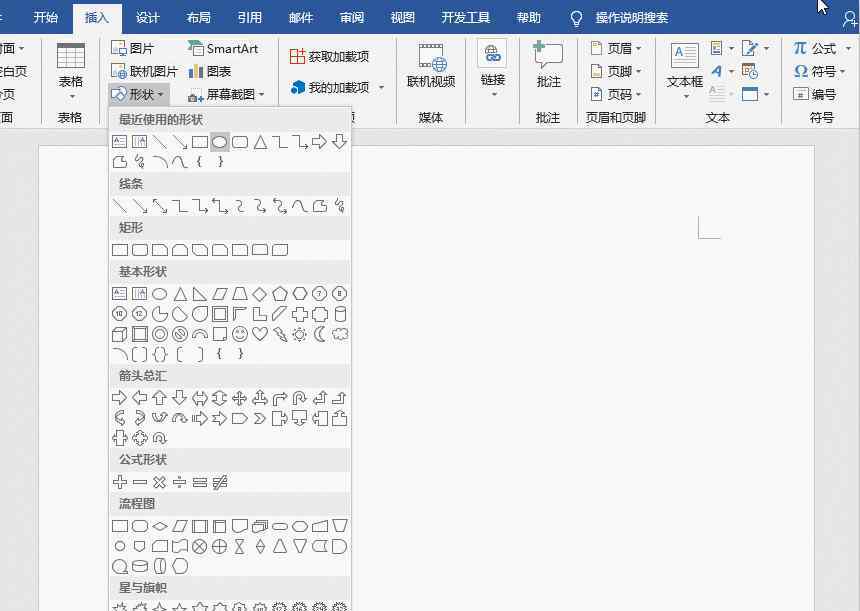
2.插入实心圆后,需要抱它空,点击菜单栏“格式”,找到“形状填充”,选择“无填充”抱圆空
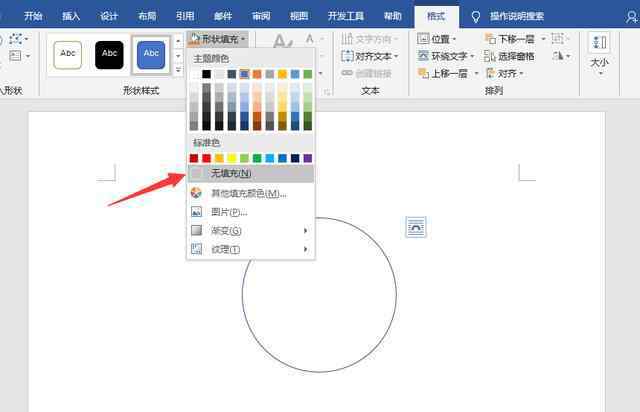
3.然后我们发现hug 空的圈宽太小了。点击“形状轮廓”,找到[厚度],设置为4.5左右。同时,这是一种很好的颜色“红色”
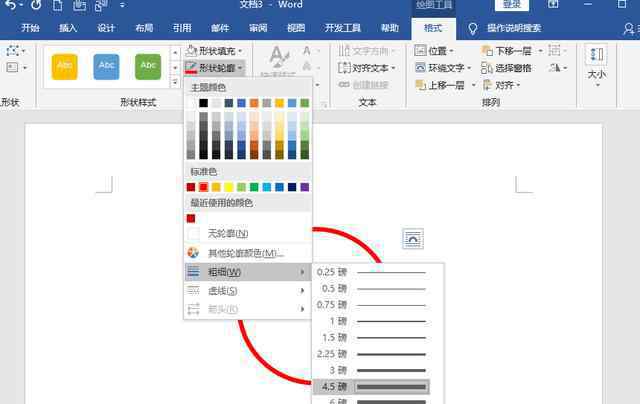
4.现在该输入公章的字体了。点击“插入”-“文字”-“艺术字”,即可输入文字,然后别忘了设置字体颜色和合理的字体大小。
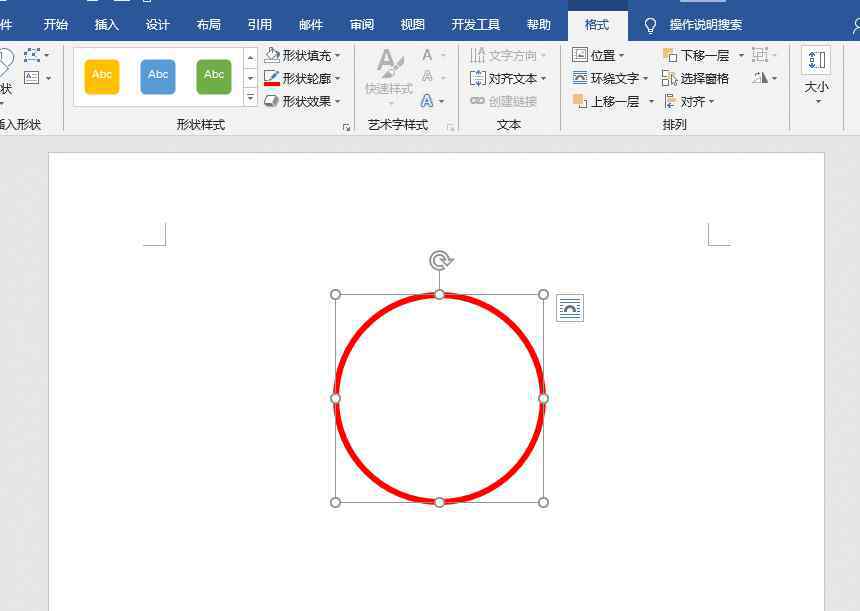
5.将字体文本设置为弧形,点击格式-艺术字体样式,找到里面的字体效果,将字体设置为弧形,然后拖动到印章中,调整到合适的位置!

就这样,左右拉文本框就可以调整字体弧度了!

6.然后,在印章中间插入“星星”,在插页形状中寻找,用红色填充星星!

7.最后按照以上步骤找到艺术字,插入文字!

其实看似复杂,其实还是很简单的。有四个步骤:首先设置圆圈,然后在上面设置字体,然后插入星星,最后插入一个艺术字文本!
我喜欢我今天分享的!注意[办公资源]。更多小技巧等着你去学习!
1.《公章字体 教你用Word制作电子公章,只需要3分钟,包你一学就会》援引自互联网,旨在传递更多网络信息知识,仅代表作者本人观点,与本网站无关,侵删请联系页脚下方联系方式。
2.《公章字体 教你用Word制作电子公章,只需要3分钟,包你一学就会》仅供读者参考,本网站未对该内容进行证实,对其原创性、真实性、完整性、及时性不作任何保证。
3.文章转载时请保留本站内容来源地址,https://www.lu-xu.com/shehui/863257.html










